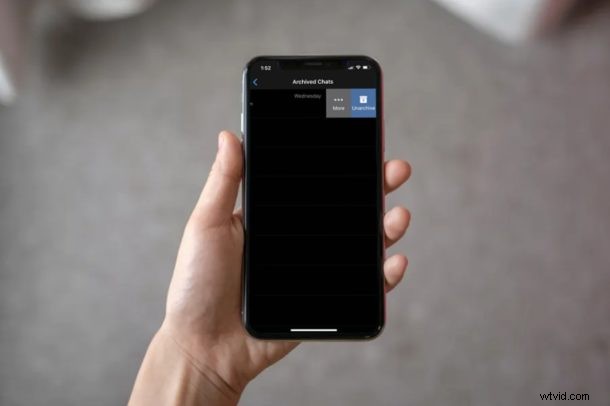
Vuoi mantenere private le tue conversazioni e i tuoi contenuti multimediali su WhatsApp? Non sei certo il solo, ma WhatsApp consente agli utenti di nascondere comodamente le loro conversazioni in pochi secondi archiviandole.
L'app di messaggistica istantanea più popolare al mondo ha oltre 1,5 miliardi di utenti attivi, grazie alla sua popolarità in Europa, Asia, Sud America e, sempre più, anche in Nord America. Se sei un normale utente di WhatsApp e stai cercando modi per nascondere le tue chat prima che qualcun altro usi il tuo dispositivo o che i tuoi figli utilizzino il tuo iPhone per giocare, puoi farlo archiviando rapidamente quei messaggi.
Interessato a provare la pratica funzione di archiviazione che WhatsApp ha da offrire? Questo articolo ti insegnerà come nascondere i tuoi messaggi WhatsApp su iPhone archiviandoli.
Come nascondere i messaggi di WhatsApp su iPhone archiviando i messaggi
Archiviare i messaggi non equivale a eliminarli. WhatsApp sposta semplicemente i messaggi archiviati in una posizione diversa, in modo che non sia visibile nell'elenco delle chat predefinito. Assicurati di avere l'ultima versione di WhatsApp installata dall'App Store e segui i passaggi seguenti.
- Apri "WhatsApp" dalla schermata iniziale del tuo iPhone.

- Vai alla sezione "Chat" e scorri verso sinistra su una qualsiasi delle conversazioni in questo elenco.
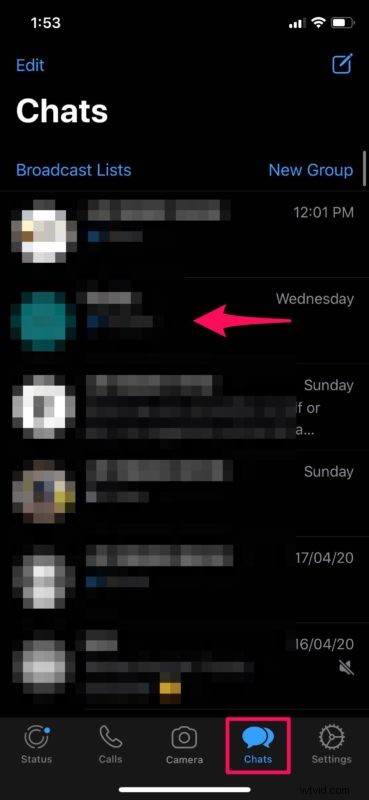
- Ora vedrai l'opzione "Archivia". Basta toccarlo per archiviare quella particolare chat. Questo lo rimuoverà immediatamente dalla sezione Chat principale.
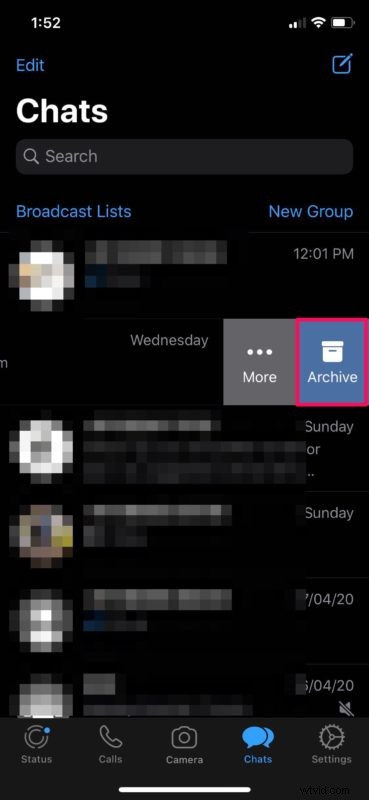
- Per visualizzare questa chat archiviata, devi scorrere due volte verso il basso nella sezione Chat. Scorrendo una volta verso il basso viene visualizzata la barra di ricerca e scorrendo due volte verso il basso viene visualizzata l'opzione per visualizzare le chat archiviate, come mostrato di seguito. Tocca "Chat archiviate".
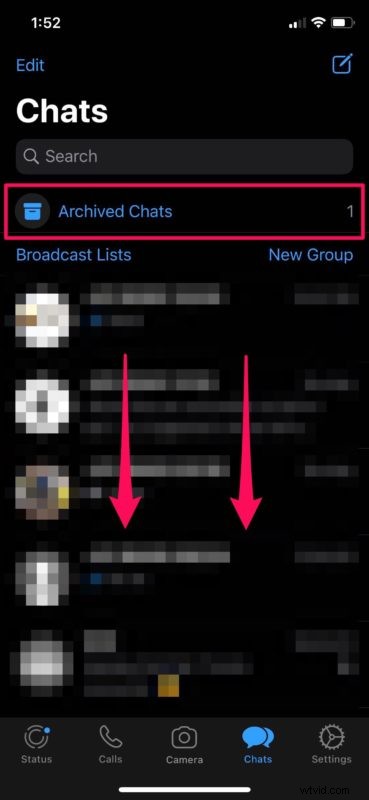
- Come puoi vedere qui, è abbastanza facile visualizzare le conversazioni archiviate. Se vuoi mostrarlo, scorri verso sinistra sulla chat archiviata e tocca "Rimuovi archivio" per rimandarlo alla sezione Chat principale a cui apparteneva.
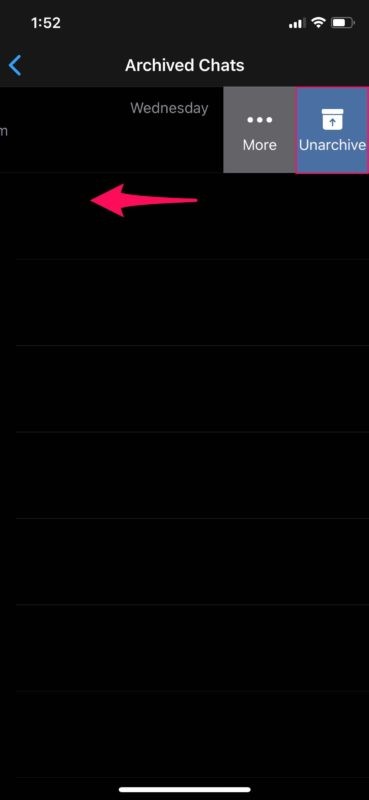
Ed ecco come nascondere e mostrare rapidamente le tue chat WhatsApp con la funzione di archiviazione integrata.
È importante notare che le chat archiviate verrebbero annullate automaticamente quando si riceve un nuovo messaggio da quei contatti particolari. Non è possibile disattivare o ignorare le chat archiviate (per ora comunque).
Vale la pena sottolineare che la maggior parte degli utenti WhatsApp regolari è a conoscenza di questa funzione e se vogliono davvero vedere i tuoi messaggi nascosti, possono ancora farlo. In realtà non è un modo corretto per nascondere i messaggi, ma funziona bene se vuoi solo nascondere i tuoi messaggi da occhi indiscreti o bambini quando gli dai in prestito il tuo iPhone.
Per gli utenti avanzati, puoi utilizzare Screen Time per bloccare indirettamente WhatsApp dietro un passcode dopo un certo periodo di tempo e puoi usare un trucco simile per nascondere l'app Messaggi anche su iPhone se ti senti così incline. Un altro modo per nascondere i tuoi messaggi WhatsApp sarebbe disabilitare le notifiche e le anteprime sulla schermata di blocco. Questo assicura che i tuoi messaggi rimangano al sicuro quando il tuo iPhone è bloccato. E ovviamente puoi anche semplicemente mantenere il tuo iPhone bloccato con un codice di accesso sicuro e non lasciare che anche altri utilizzino il dispositivo, ma ovviamente non è specifico di WhatsApp.
Hai nascosto le tue conversazioni WhatsApp utilizzando la funzione di archiviazione integrata? Quali altri metodi hai provato per proteggere i tuoi messaggi? Facci sapere eventuali suggerimenti o esperienze che hai avuto nei commenti.
